להיות הורה זה לא עסק קל, במיוחדכשאתה מסוכסך בין שמירה על ילדיך, או מתירנות. "סביר יותר להמעיט בהם מאשר להעריך יתר על המידה" הוא בדרך כלל היוריסט די יעיל להבאת נקודת מבט לנוירוזות שלך. עם זאת, הסיפוק מהידיעה שאתה בשליטה על מה שילדיך נחשפים אליו, במיוחד באינטרנט, עשוי אירוני להיות לך הורה נדיב יותר. אמה בקרת הורים הוא חבילת ניטור ומינהל מלאההמחבר בין המחשבים והמכשירים הניידים של ילדיך לחשבון המקוון שלך, בו תוכל להשתמש כדי להגדיר כללים, להגביל את הגישה לתוכן המקוון ולהציג דוחות וסטטיסטיקות מפורטות על פעילויותיהם מכל מקום. עם תצוגה אחידה של כל הפעילות של ילדיכם, תוכלו להשגיח עליהם בכל מה שהם עושים באינטרנט, החל משיחות עם זרים וכלה בביקור בסוגים מסוימים של אתרים. בקרת הורים של אמה אינה דורשת תצורה מורכבת ומאפשרת לך לגשת לדוח הסטטיסטי באופן מקוון מכל דפדפן מחשב.
כדי להפעיל את בקרת ההורים של אמה, אתהצריך רק לבצע שלושה שלבים פשוטים. האחת: ליצור חשבון אב; שניים: התקן תוכנת בקרת הורים של אמה במכשירים של ילדיך, ושלושה: השתמש בחשבון כדי לעקוב אחר השימוש בהם באינטרנט ולהכניס מגבלות בכל מקום שמתאים. אז נתחיל ביצירת חשבון.

זה יהיה חשבון ההורים שלך שבו תשתמש בכדי לפקח על מחשבי ילדיך באמצעות התוכנה שתתקין עליהם. לאחר יצירתם, תראה את הדף הבא.
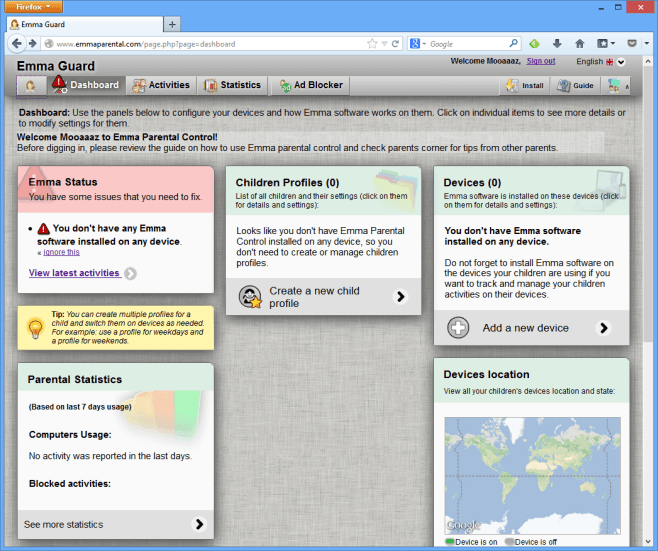
החלון הראשי של אמה בקרת הורים מציגתצוגה של אתרי האינטרנט והיישומים המשומשים ביותר. בכרטיסייה 'לוח מחוונים' תוכל להציג נתונים סטטיסטיים של הורים, פרופילי ילדים והמכשירים שאליהם מחוברים הפרופילים. אפשר גם להוסיף יותר ממכשיר אחד לפרופיל למקרה שלילדים שלכם יש מספר מחשבים כל אחד.
בשלב הבא תצטרך ליצור פרופילי ילדים לכל ילדיך שאתה רוצה לפקח עליהם. פשוט לחץ על 'צור פרופיל ילד חדש' והזן את פרטי הילד בחלון שיופיע.
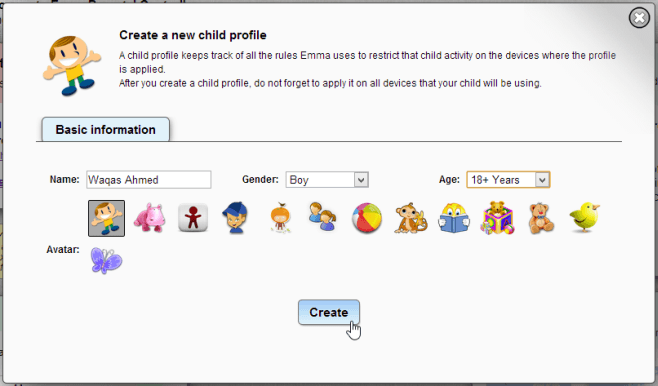
לאחר הגדרת פרופילים לילדים שלך, זהזה הזמן להוריד ולהתקין את התוכנה למחשבים שלהם (דרך הקישור המופיע בסוף פוסט זה). במהלך ההגדרה תידרש להיכנס באמצעות חשבון אמה שלך. זה יחבר את התוכנית לחשבון המקוון שלך, ומאפשר לך לעקוב אחר הפעילויות במכשיר זה.
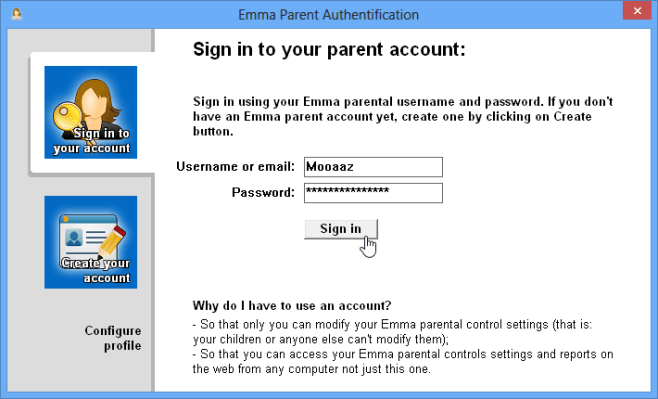
כדי לציין לילד את המכשיר שאתההתקנת אמה שליטת הורים שייכת אליו, בחר מהתפריט הנפתח בשלב הבא במהלך ההתקנה, כמוצג להלן. לחלופין, תוכלו גם ליצור פרופיל ילדים חדש מכאן.
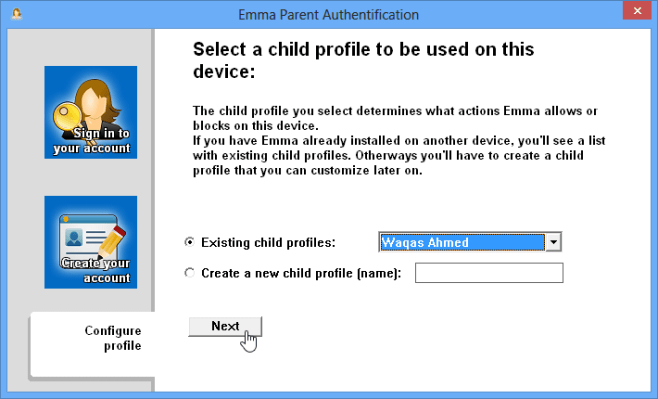
לאחר סיום ההתקנה, תוכלו לגשת אליוחשבון ההורה המוגן באמצעות סיסמה באותו מכשיר דרך סמל הראש הלבן הקטן באזור מגש המערכת. אך מכיוון שאמה נוצרה כדי לעבוד מרחוק, נחזור לחשבון המקוון בו הסתכלנו קודם.
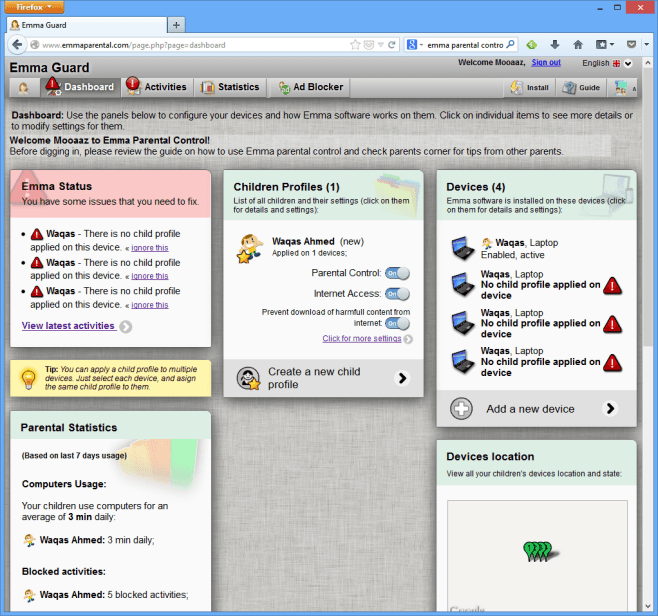
תחת 'פעילויות' תוכל לראות פירוטפירוק פעילויות ילדיכם במחשבים שלהם. לוח לוח השנה משמאל מקל על הצפייה בפעילות היומיומית. וואקאס, כפי שתוכלו לראות להלן, שומר על קבלת פחם במלאי השנה.
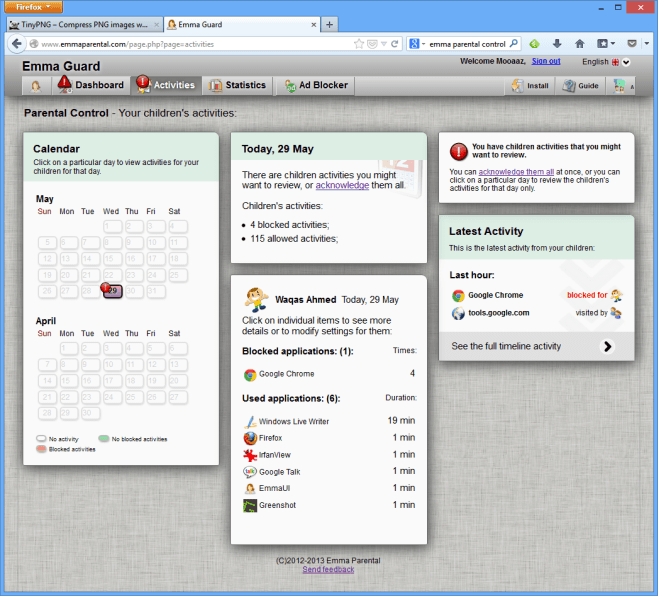
כדי להגביל את הגישה של ילדים לסוג מסויםהיישום פשוט צפה בפעילויות המקוונות שלהם תחת 'הפעילות האחרונה', לחץ על רשומה ומהקופץ שמופיע, השתמש בלחצני המתג כדי להפעיל או לבטל את הגישה שלהם.
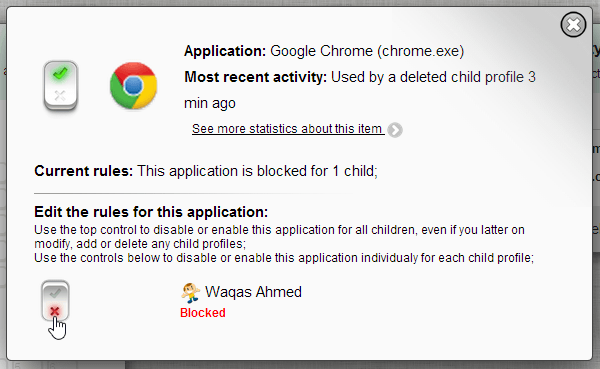
ישנה גם בקרה בחלקה המגביללכל ילדיך לגשת ליישום המסוים, כך שלא תצטרך לעשות זאת ידנית עבור כל ילד במקרה של אפליקציות שאינך רוצה שאף אחד מילדיך לא יגיע אליהם. בכל פעם שאחד מילדיכם מנסה לגשת ליישום מוגבל, מופיעה בועת התראות במחשב שלהם, בדומה לזו המוצגת להלן.
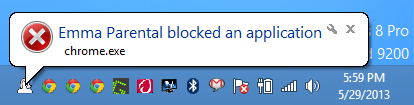
עכשיו נחזור לכרטיסייה 'לוח המחוונים' ונראה שוב את הפרופיל של Waqas.
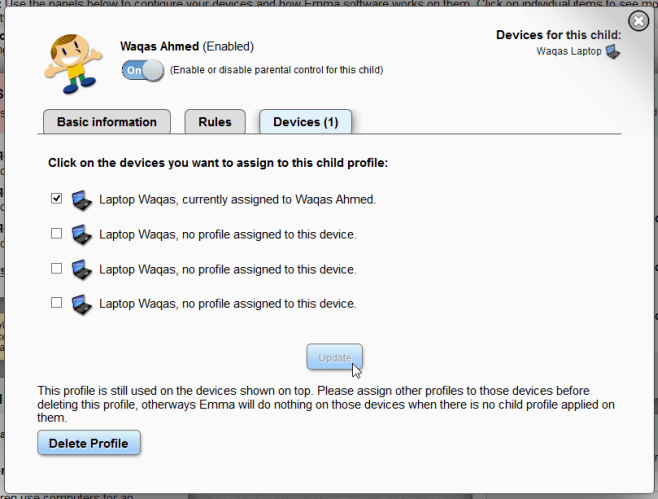
כאן אני יכול להציג סיכום מהיר של הכללים שקבעתי לפרופיל. תחת 'התקנים', אני יכול לראות את מספר המכשירים שחיברתי לפרופיל הספציפי הזה.
לבסוף, הכרטיסייה 'סטטיסטיקות' מספקת לך סקירה מסודרת של כל פעילויות ילדיך והפרופילים.
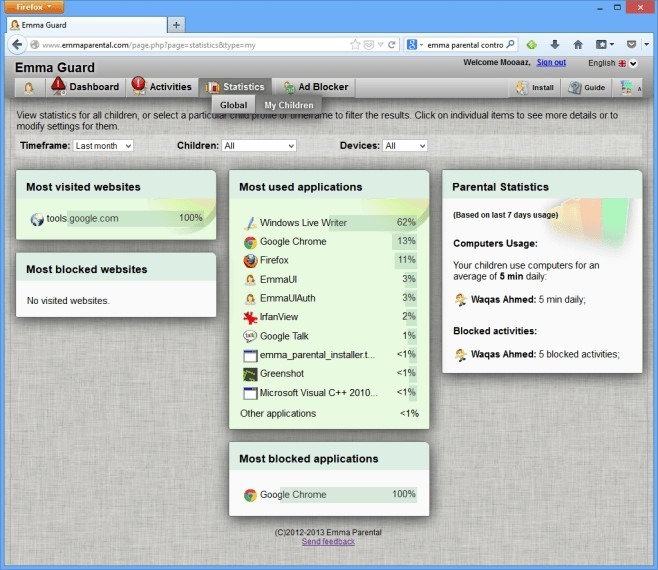
היישום יכול להתברר כאל ברכה לכל אחדהורים שרוצים להבטיח שילדיהם ישמרו מפני איומים מקוונים על ידי מניעת הגישה ליישומים שיכולים לחשוף אותם לתכנים או אנשים לא רצויים. בקרת הורים של אמה זמינה לגירסאות 32 סיביות ו 64 סיביות של Windows XP, Vista, 7 ו- 8.
הורד אמה בקרת הורים













הערות